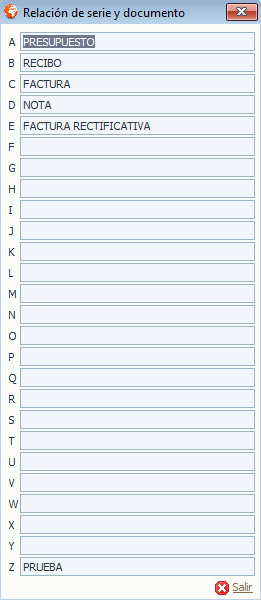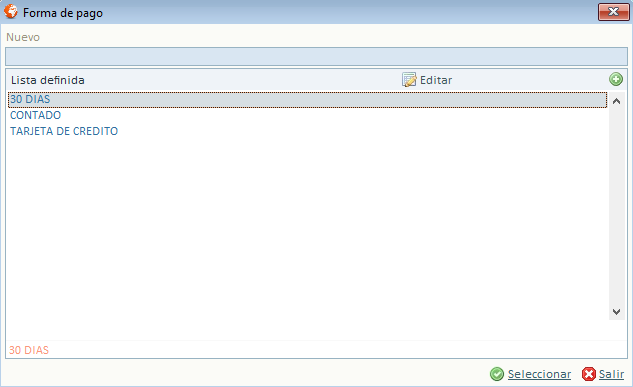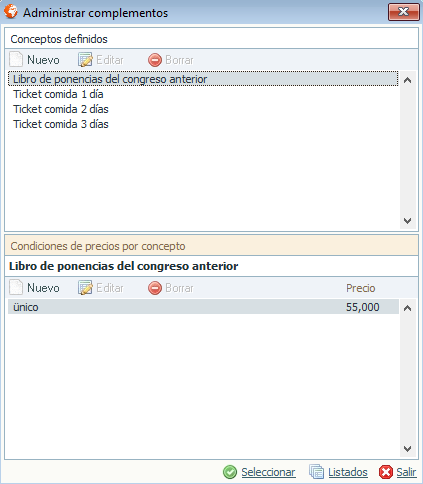Contabilidad (8)
| Esta pantalla permite regularizar los contadores de facturación de las series. |
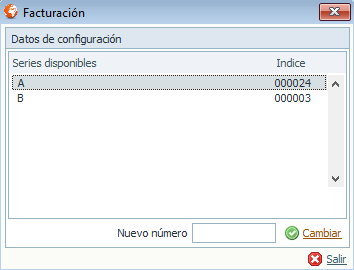 |
|
Cada serie de facturación en el software lleva su propia numeración y las controla un contador interno. En esta pantalla vemos el número actual en que está el contador. Si por ejemplo tenemos en la serie A el número 000024 significa que el siguiente documento que se genere en el sistema será el 000025. El contador de cada serie se puede regularizar, pulsando sobre el, cabiando el campo "nuevo número" y "cambiar" Se puede obtener más información sobre facturación AQUI. |
| Aquí se define la cabecera y pie que llevaran las facturas, recibos, albaranes, etc. de este congreso. |
|
|
|
Cada documento como la factura tiene la opción de personalización de la franja superior y la franja inferior del documento.
Normalmente en esas zonas se pone el logotipo del congreso o de la empresa que factura, así como sus datos de empresa, o textos que se quieran incorporar.
Desde este panel se cargan estan dos imágenes, una para la cabecera y otra para el pie del documento.
|
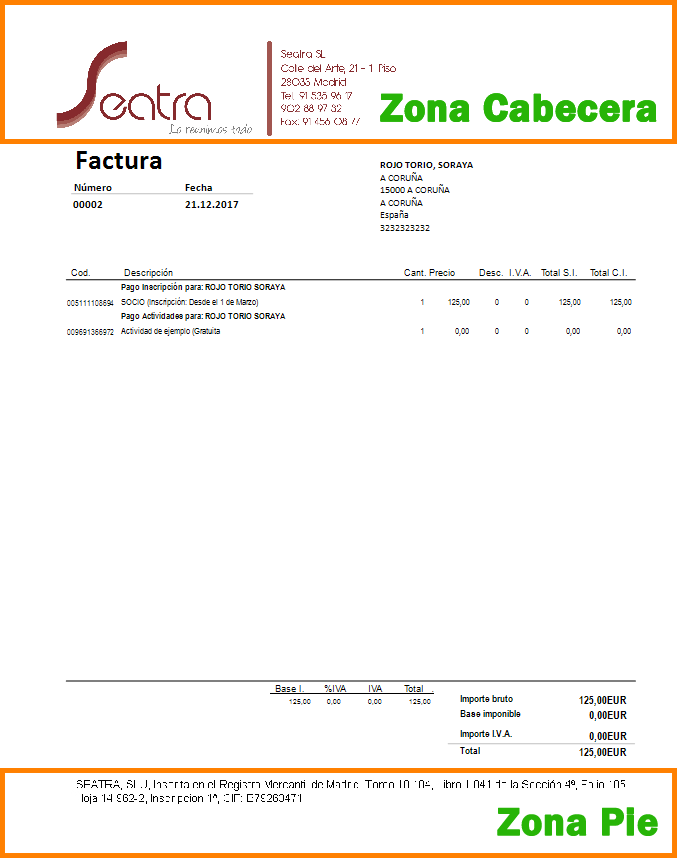 |
|
Las medidas de la imagen de cabecera son de 781px*138px.
Las medidas de la imagen de pie son de 781px*138px.
|
| Aquí se definen las series de facturación que podemos manejar en este congreso. |
|
|
|
En el apartado de facturación se puede indicar la serie del documento.
Estas series van desde la A hasta la Z.
Cada una de las series lleva asociado un determinado nombre de documento, que seldrá reflejado al imprimir el documento.
Por ejemplo cada vez que se use la serie A, en el documento aparecerá PRESUPUESTO.
Estas asociaciones se pueden cambiar a voluntad.
|
| Pantalla para definir las posibles formas de pago que manejaremos en la aplicación de congresos. |
|
|
|
Descripción: Nombre de la forma de pago deseada.
Símbolo +: Añade la forma de pago a la lista de forma de pago.
Editar: Permite cambiar la forma de pago deseada, al cambiarla hay que volver a pulsar el símbolo + para que baje a la lista.
Seleccionar: Selecciona la forma de pago marcada en la lista.
Salir: Cierra la pantalla.
|
| Nos permite dar de alta conceptos nuevos para añadir en las facturas. |
|
|
|
Esta pantalla es para realizar un seguimiento de cobros de facturas.
Este control de cobros, permite el seguimiento de cobros parciales de facturas.
|
 |
|
Elegir cliente: Selección del congresista, empresa o colaborador pagador. Dentro de ese selector hay unas siglas que ayudan a conocer que tipo de cliente es. Colaborador/expositor, Empresa, Congresista. El icono de los prismáticos nos ayudan a buscar en el listado.
Número de factura: Filtra por el número de factura.
Fecha desde/Fecha hasta: Filtro de intervalo de fechas de la lista de facturas.
Añadir nuevo cobro: Añade un nuevo cobro parcial para la factura que tenemos seleccionada en la lista principal de facturas.
Borrar cobro: Borra el cobro que tenemos seleccionado en la parte de abajo de la lista de cobros.
Pagadas: Muestra las facturas que están cobradas en su totalidad.
Pendientes: Muestra las facturas que tienen algo pendiente de cobro.
Listados: Listados y exportaciones varias.
Salir: Cierra la ventana.
|
| Panel de facturas emitidas de este congreso. |
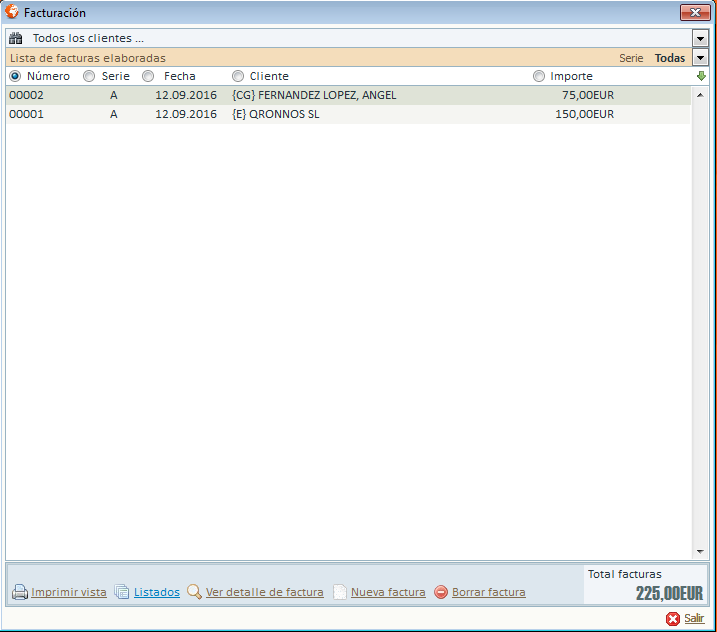 |
|
Opciones
Todos los clientes: Se muestra en el desplegable todos los posibles congresistas, empresas o colaboradores a los que se le puede emitir una factura. Con el icono de los prismáticos se puede buscar uno en concreto de una forma rápida.
Dentro de ese listado hay unas siglas que ayudan a conocer que tipo de cliente es. Colaborador/expositor, Empresa, Congresista.
Serie: Filtra por las series de factura.
Número: Número de la factura.
Serie: Serie de la factura.
Fecha: Fecha de la factura.
Cliente: Congresista, empresa o colaborador a la cual se emite la factura.
Importe: Importe total de la factura.
Imprimir vista: Imprime en un documento el listado de facturas.
Listados: Distintos listados de facturación y salidas a excel.
Ver detalle de factura: Abre la factura en cuestión y nos muestra los detalles.
Nueva factura: Nos permite crear una nueva factura desde cero.
Borrar factura: Borra la factura seleccionada.
Total facturas: Suma de importes de las facturas del listado.
|
| Ver detalle de factura |
 |
|
Cliente: Muestra el congresista, empresa, o colaborador al que se factura. Con el icono de los prismáticos se puede buscar. Serie de factura: Se contemplan posibles series de facturación desde la A hasta la Z. En el sistema cada serie de facturación se asocia a un tipo de documento (ver imagen) Por ejemplo si facturamos con la serie A, lo haríamos como PRESUPUESTO, y si lo hacemos con la C lo haríamos como FACTURA. Todas estas asociaciones se pueden modificar en la opción "relación de serie y documento".
Número de factura: El sistema lleva un contador por cada serie de facturación. Cada vez que se crea una factura el sistema pone el número siguiente del contador. Este contador se puede regularizar en el menú CONTABILIDAD/REGULARIZAR SERIES, del menú superior de la aplicación.
Si se pulsa el "check" que hay delante del número de factura, el sistema permitirá cambiar el número de factura y la fecha de factura.
Observaciones: Texto libre que saldrá impreso en la factura.
Tipos de líneas de detalle: Hay dos tipos básicos de líneas de detalle en los conceptos de facturación:
1.- Línea de texto libre: Línea que puede contener el texto que deseemos. se activa pulsando el check de la parte izquierda de la línea de detalle. Esta línea no permite cálculos de importes.
2.- Línea de concepto guardado: Línea que viene de los conceptos de la base de datos.Esta línea si permite cálculos de importes.
En las líneas de concepto guardado, al final de la línea puede haber un aspa roja (como en el caso de la imagen), en el caso de haberla significa que esa línea se corresponde con una línea que se facturó desde el apartado de "saldos", y está ligada a una solicitud de un congresista en concreto. En caso de no existir significa que es un concepto que se ha añadido a mano desde la propia facturación.
Factura sin detalle: La factura se imprimirá sin el desglose de los conceptos.
Totales sin desglose: la factura se imprimirá son el desglose económico.
Imprimir cabecera y pié: las facturas se personalizan para cada evennto subiendo al sistema una cabecera y un pie con los logos del congreso en si. Esta opción permitirá imprimir sin estos logos, por ejemplo cuando se quiere imprimir en papel preimpreso.
Guardar siempre al salir: Que al pulsar el botón "salir" se guarde la factura.
Ocultar serie al imprimir: Que al imprimir no salga la serie de facturación.
Mostrar sufijo: El número de factura es del tipo 00001, si por ejemplo le ponemos un sufijo como /2016, el número de factura quedará como 00001/2016. Esta opción permite definir este sufijo.
Mostrar prefijo: El número de factura es del tipo 00001, si por ejemplo le ponemos un prefijo como ABC-, el número de factura quedará como ABC-00001. Esta opción permite definir este prefijo.
Ver texto alternativo: Pulsando esta opción la factura se generará sin las líneas de detalle en el cuerpo de la factura. Esta opción permite meter un texto alternativo.
Relación de serie y documento: Abre la pantalla donde se pueden establecer las distintas series y documentos.
Zona desglose de los ivas: Cuadro de desglose de los distintos ivas de los conceptos.
Zona de importes totales: Importes totales de la factura.
Elegir forma de pago: Selección de la forma de pago de la factura. Se pueden dar de alta en el menú CONTABILIDAD/FORMAS DE PAGO, del menú superior de la aplicación.
Publicar en web: Esta opción publicará en el portal web del congresista o empresa, la factura en PDF para que se la pueda descargar.
Quitar de la web: Esta opciónborrará en el portal web del congresista o empresa, la factura en PDF.
Enviar por correo electrónico: Permite enviar la factura por email en formato PDF.
Imprimir documento: Imprime el documento.
Guardar: Guarda la factura.
Salir sin guardar: Sale de la pantalla sin guardar la factura.
Salir: Cierra la pantalla.
|
|
Procesos de facturación
Básicamente existen dos métodos de generar una factura:
1.-Facturar desde los saldos o la gestión contable.
2.-Crear una factura libre.
|
|
1.-Facturación desde saldos.
Este proceso de facturación se inicia desde las solicitudes de los congresistas o empresas, y nos vale para facturar de una manera automática y rápida.
Iniciamos el proceso por ejemplo en en menú CONGRESISTAS/GESTION/SALDOS GENERALES.
|
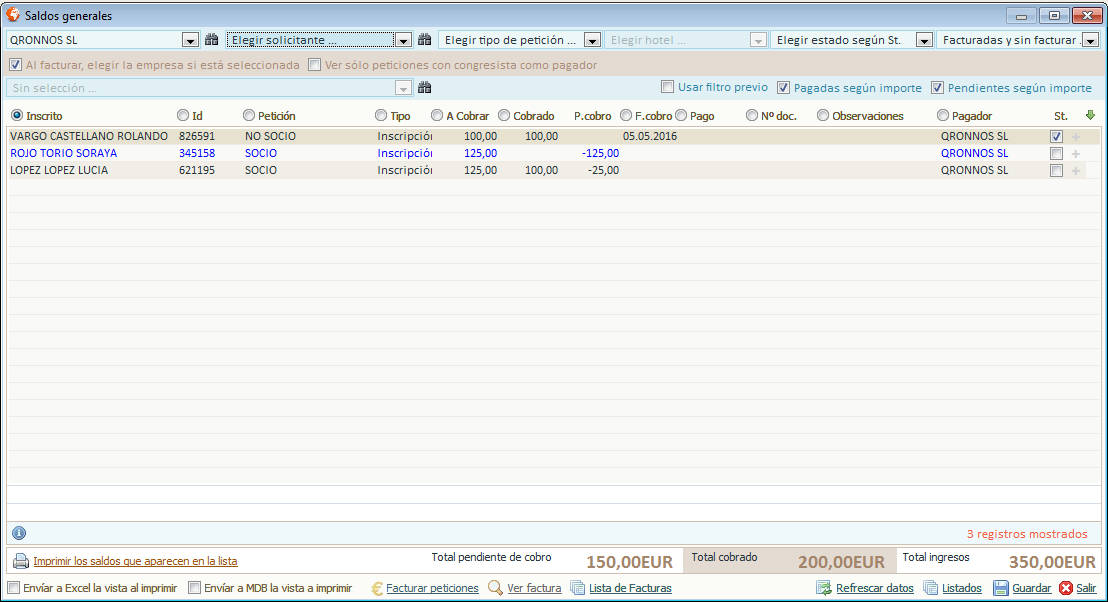 |
|
-Seleccionamos en el primer o segundo filtro de arriba a la izquierda, la empresa o la persona particular a la que queremos facturar. En pantalla aparecerán las solicitudes que están acordes con ese filtro realizado.
-Pulsamos en la parte inferior "facturar peticiones".
-Si las peticiones están ya todas facturadas (la línea está azul), el sistema avisará y no creará la nueva factura. Si hay peticiones sin facturar, el sistema abrirá una nueva factura y cargará en ella los detalles de la empresa y de las peticiones del congresista o la empresa.
-Una vez tenemos el detalle de la factura abierta, seleccionamos la serie, la forma de pago, y todos los parámetros deseados que explicamos anteriormente en este artículo y simplemente nos queda guardar. El sistema asignara un número de factura según el contador interno del sistema y de su serie.
|
|
2.-Creación de factura libre.
Este proceso de facturación se inicia desde el listado de facturas, y no está ligado a ninguna solicitud concreta de congresista ni empresa, simplemente es una factura más de la facturación.
Iniciamos el proceso en el menú CONTABILIDAD/FACTURAS.
|
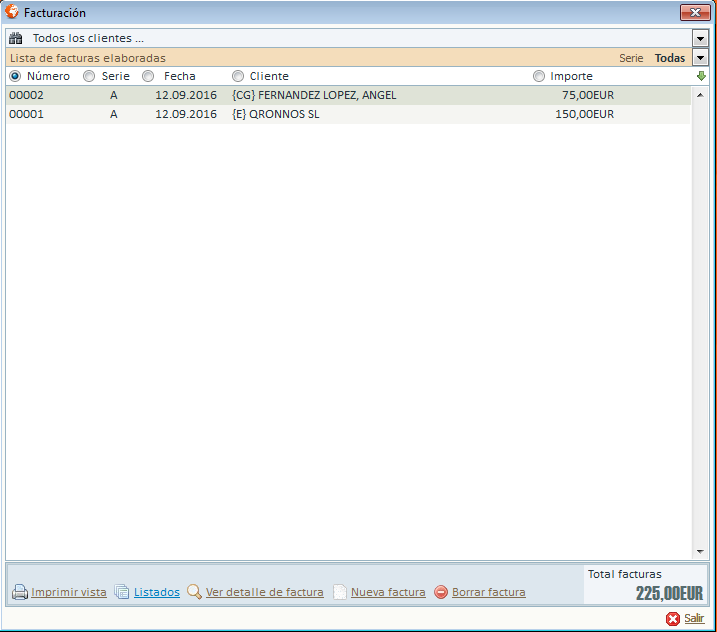 |
|
-Pulsamos en la parte inferior "nueva factura", cubirmos los datos de la factura y guardamos. Si necesitamos añadir "conceptos de facturación" al sistema para poder facturar libre, los podemos añadir en la opción de menú. |
|
Videos relacionados (pulse para visualizarlos)
[7.1.-FACTURACION-Procesos de facturación] |
|
Descripción general de la pantalla:
Consta de cuatro pestañas, cada una con un tema específico. Las pestañas son las siguientes:
|
| 1.-Movimiento de ingresos por congresistas: |
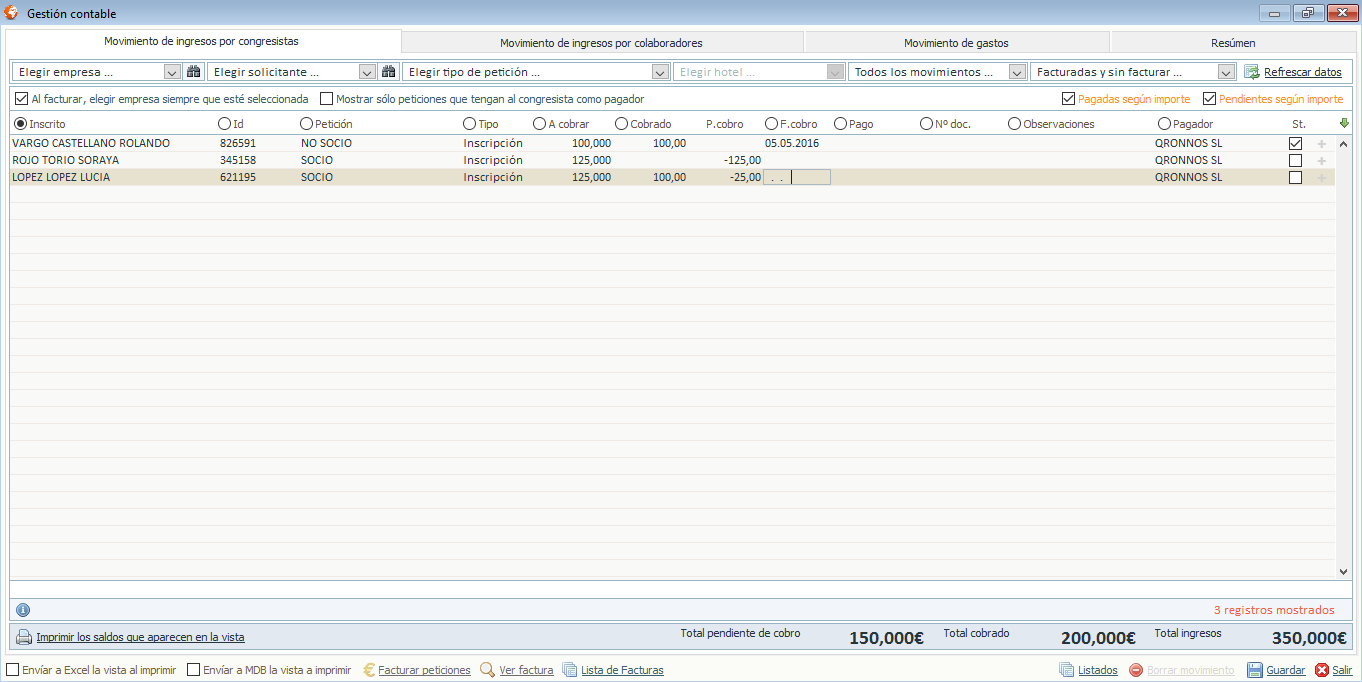 |
|
Cada vez que un registrado nos solicita un servicio para el congreso (petición), ese servicio queda grabado y nos aparece en este apartado de datos indicando el tipo de petición, importe, nombre del registrado, etc.
• Inscrito: Congresista para el cual se hace la solicitud.
• Id: Id de la solicitud.
• Petición: Petición solicitada por el congresista.
• Tipo: Clasificación de la petición (Incripción, alojamiento, cursos, traslados)
• A Cobrar: Importe final que tiene que pagar el congresista.
• Cobrado: Importe cobrado.
• Pte Cobro: Importe pendiente de cobro.
• Fecha Cobro: Fecha de cobro de la solicitud.
• Pago: Forma de pago de la solicitud. (Las formas de pago se pueden dar de alta en el menú superior CONTABILIDAD/FORMAS DE PAGO). • Nº Documento: Número de documento con que se ha pagado, o referencia que se quiera poner. • Observaciones: Campo libre de observaciones. • Pagador: Define quién paga esta solicitud. Tiene dos estados principales, Inscrito: Si el congresista paga su solicitud - Empresa: Si es una empresa quien paga esa solicitud al congresista. • St: Estado de la solicitud. Si está marcada la opción el sistema supone que ya ha sido terminada la gestión con esa línea de solicitud y la pone como pagada, de cara a la suma de importe. Si está pagada, el congresista verá su solicitud pagada, en su portal web de congresista. Zona superior de la ventana (filtros y opciones).
|
|
|
|
Esta zona nos permite aplicar filtros sobre los datos de la parte de la zona de datos. Estos filtros pueden ser aplicados uno a uno o todos a la vez para obtener los valores deseados en los datos. El icono de los prismáticos nos permite buscar en cada uno de los filtros.
FILTROS:
Elegir empresa: Aparecen las empresas de la lista de empresas y colaboradores dados de alta. Si aparece significa que la empresa está dada de alta en el apartado de colaboradores. Si no pone nada está dada de alta en el apartado de empresas. Si usamos este filtro, en la parte central de la pantalla solo se mostraran las personas y solicitudes que pagará esta empresa.
Elegir solicitante: Aparece el listado de personas registradas para este evento. Si seleccionamos una en concreto, aparecerán en el listado de peticiones las solicitudes que haya hecho para el congreso.
Elegir tipo de petición: Filtra por el tipo de petición global (inscripción, alojamiento, actividades, traslados)
Elegir Hotel: Filtra por el hotel seleccionado en el desplegable, en caso de que las peticiones sean de alojamiento.
Todos los movimientos: Filtra por si la petición está pendiente de cobro o está cobrada.
Facturadas y sin facturar: Filtra si las peticiones están facturadas o sin facturar.
OTRAS OPCIONES: Refrescar datos: Actualiza los datos de la ventana.
Al facturar elegir la empresa siempre que está seleccionada: Cuando se emite una factura y tenemos seleccionado en los filtros una empresa y un congresista en concreto, el programa siempre pondrá como datos de facturación los de la empresa.
Mostrar sólo peticiones que tengan al congresista como pagador: Nos permite visualizar y facturar las peticiones que va a pagar el congresista. Zona de selección de campos y ordenación:
Esta zona es la cabecera de las columnas de datos. Pulsando en el círculo del nombre del campo, la lista de datos será ordenada según esa selección. A la derecha de esta zona se ve una flecha verde, con la cual podemos conmutar entre ordenación “ascendente/descendente”. |
2.-Movimiento de ingresos por colaboradores:
|
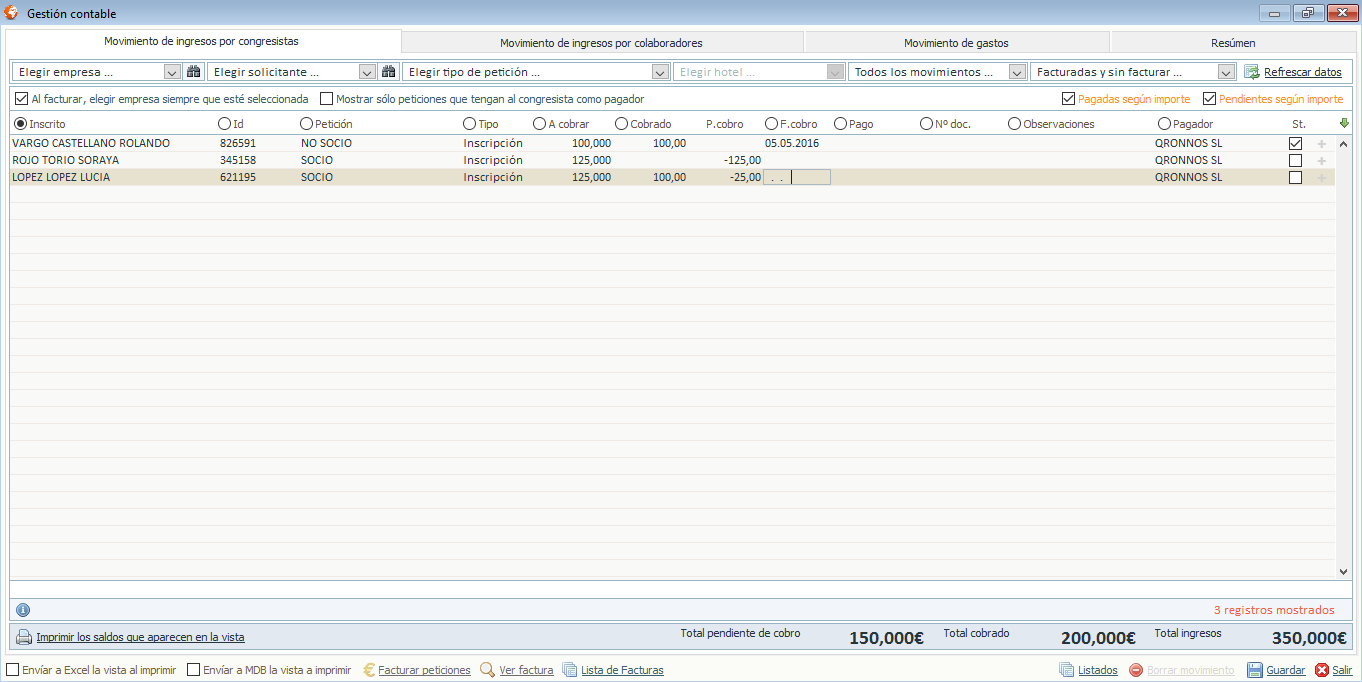 |
|
Cada vez que un colaborador nos solicita algo para el congreso (petición), ese servicio queda grabado y nos aparece en este apartado de datos indicando el tipo de petición/colaboración, importe, nombre del colaborador, etc.
• Colaborador: Nombre del colaborador/expositor.
• Petición/Collaboración: Petición que solicita. (stand, complemento o colaboración).
• Tipo: Clasificación de la petición (Stand, colaboración)
• A Cobrar: Importe final que tiene que pagar.
• Cobrado: Importe cobrado.
• Pte Cobro: Importe pendiente de cobro.
• Fecha Cobro: Fecha de cobro de la solicitud.
• Pago: Forma de pago de la solicitud. (Las formas de pago se pueden dar de alta en el menú superior CONTABILIDAD/FORMAS DE PAGO). • Nº Documento: Número de documento con que se ha pagado, o referencia que se quiera poner. • Observaciones: Campo libre de observaciones. • St: Estado de la solicitud. Si está marcada la opción el sistema supone que ya ha sido terminada la gestión con esa línea de solicitud y la pone como pagada, de cara a la suma de importe. Si está pagada, el colaborador verá su solicitud pagada, en su portal web de congresista. |
|
3.-Movimiento de gastos:
|
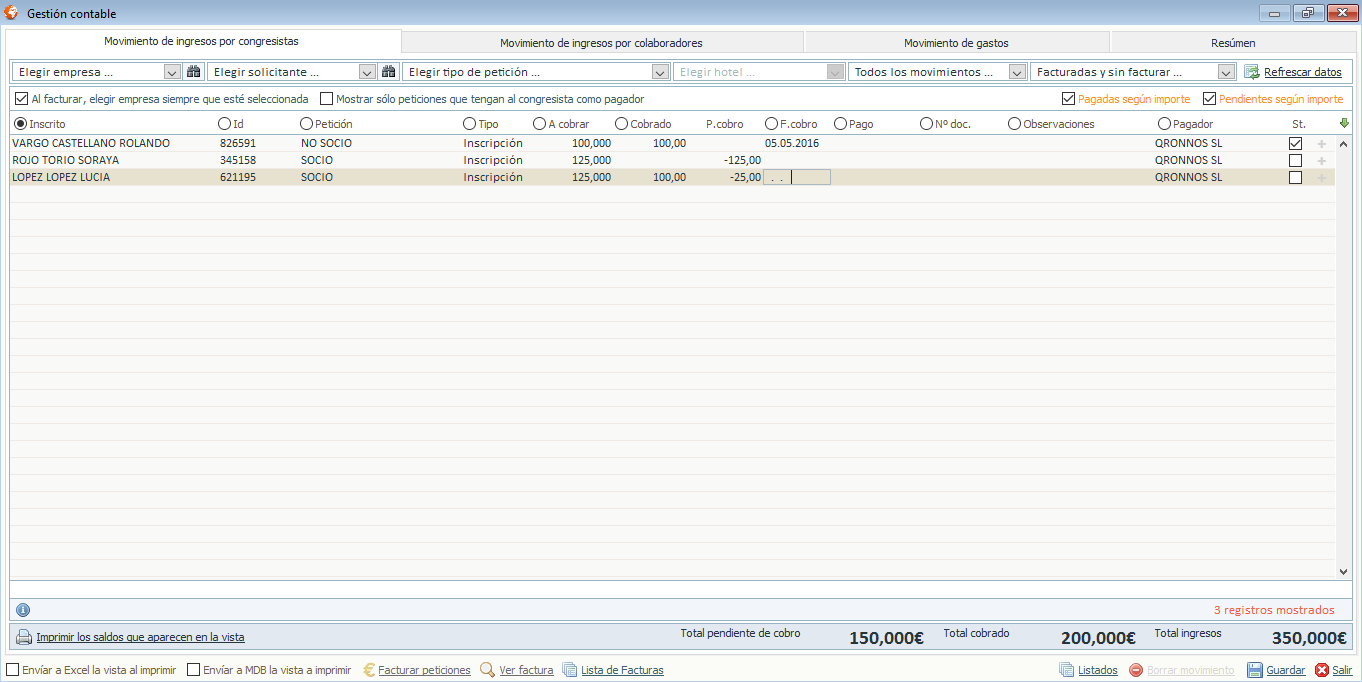 |
|
Este apartado es para cubrir manualmente. Aquí vamos introduciendo todos los gastos que vamos teniendo del congreso y llevamos también el control de los pagos de eses gastos. Los campos son los siguientes:
• Descripción del gasto: Descripción libre del gasto que se introduce. • Proveedor: Nombre del proveedor. • Precio coste: Importe de la factura a coste. • Precio venta: Importe de la factura a venta.
• Margen: Beneficio que se obtiene entra la diferencia de precio coste y precio venta.
• Nº Factura: Número de la factura del gasto. • Fecha Factura: Fecha de la factura. • Forma de pago: Forma de pago de la factura. (Las formas de pago se pueden dar de alta en el menú superior CONTABILIDAD/FORMAS DE PAGO). • Fecha Pago: Fecha de pago de la factura. • Observaciones: Campo libre de observaciones. • St: Estado de la solicitud. Si está marcada la opción el sistema supone que ya ha sido terminada la gestión con esa línea de gasto y la pone como pagada, de cara a la suma de importes. |
|
4.-Resumen:
|
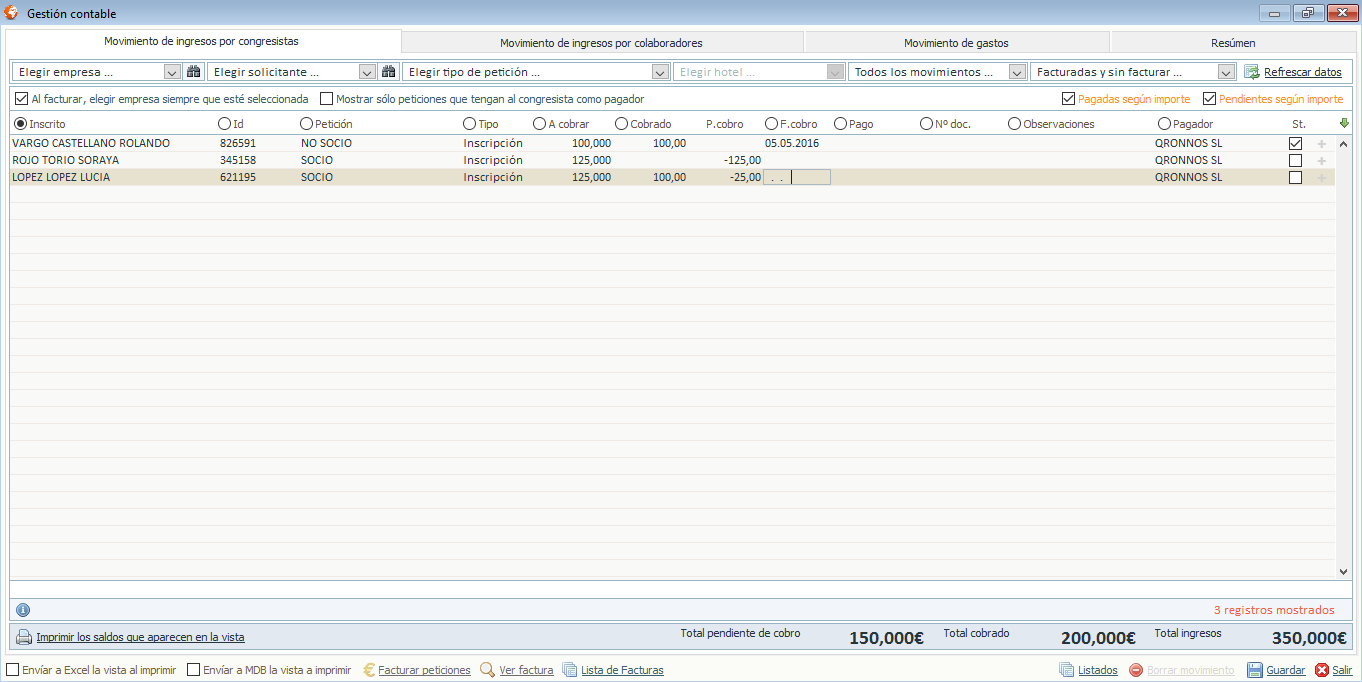 |
|
Nos muestra gráficamente un resumen de los importes que se manejan de todo el congreso, así como comparativas entre pagados y no pagados.
|
|
Códigos de colores en las líneas
Cada color de la línea de datos nos indica algo y los códigos de color son:
• Letra color negro: Línea ya facturada. • Letra color azul: Línea pendiente de facturar. |
|
|
|
Zona informativa de la pantalla
Zona donde se nos muestran los totales de importes de los datos que tengamos en ese momento en pantalla. La opción “imprimir los datos que aparecen en la lista”, nos imprime una hoja con los datos que tengamos en la pantalla en ese momento.
La opción “refrescar datos” nos actualiza los datos de la pantalla por si ha habido cambios desde que abrimos la pantalla.
|
|
Zona inferior de la pantalla
Las opciones son:
Enviar a excel la vista al imprimir: Exporta a excel los datos de la pantalla cuado pulsamos la opción de imprimir vista.
Enviar a mdb la vista al imprimir: Exporta a mdb los datos de la pantalla cuado pulsamos la opción de imprimir vista.
Facturar peticiones: Nos emite una factura de los datos que tengamos en pantalla en ese momento. Es importante aplicar bien los filtros antes de hacerlo. Ver factura: Nos abre la factura correspondiente (si se ha emitido) que corresponde a la línea de datos que tenemos seleccionada. Lista de facturas: Nos abre el listado de facturas emitidas para este congreso en particular. Listados: Imprime los informes sobre la ventana en cuestión. Borrar movimiento: Borra la línea de datos que está seleccionada. Guardar y salir: Guarda los cambios y cierra la ventana. Salir: Cierra la ventana. |
|
|
|
Videos relacionados (pulse para visualizarlos)
[6.1.-CONTABILIDAD-Gestión contable del software] |